Kā atlasīt konkrētas lapas no PDF failiem
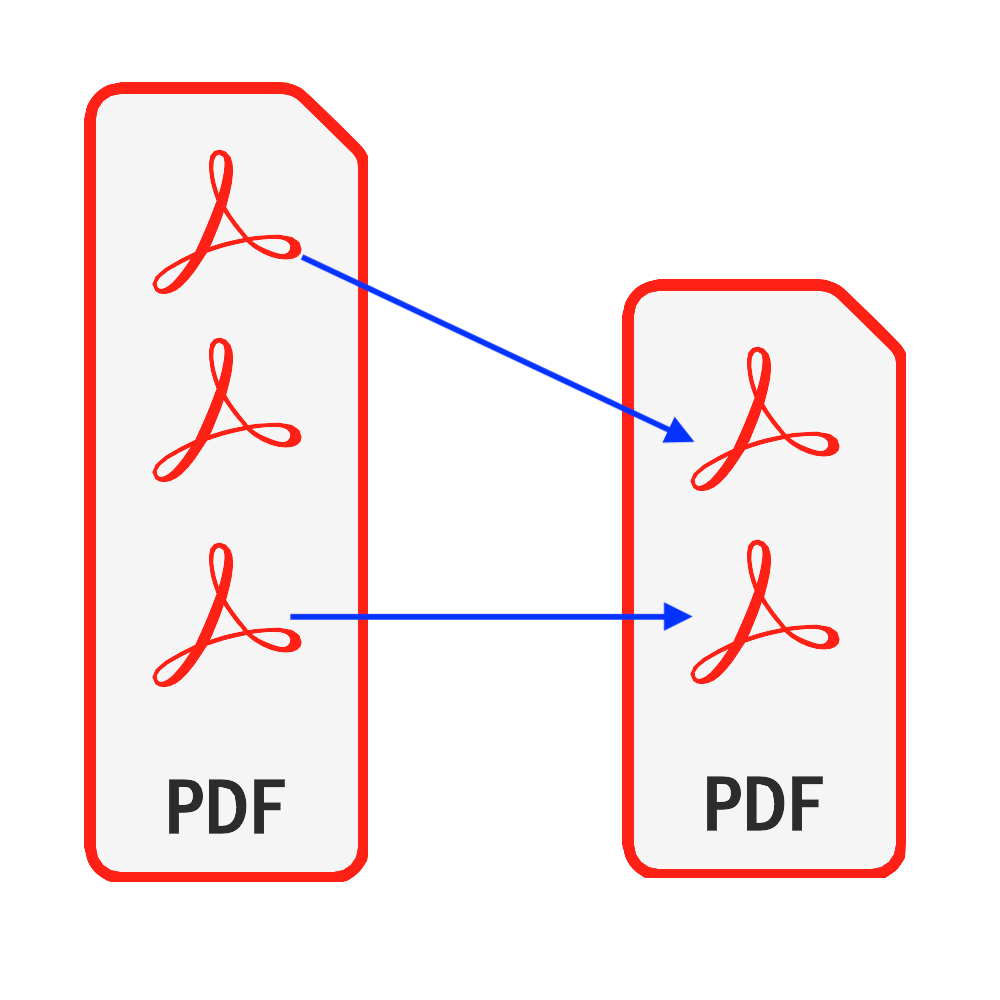
Ievads
PDF ir viens no visbiežāk izmantotajiem dokumentu veidiem. Dažos gadījumos jūs varat vēlēties tikai konkrētas lapas no PDF faila. Šī apmācība sniedz ideālu risinājumu lapu izvēlei no PDF failiem. Nav jāinstalē programmatūra & Jums nav jāuztraucas par to, ka tiek apdraudēta failu drošība.
Rīki: PDF Atlasiet lapas. Mūsdienīgs pārlūks, piemēram, Chrome, Firefox, Safari, Edge utt.
Pārlūkprogrammu saderība
- Pārlūks, kas atbalsta FileReader, WebAssembly, HTML5, BLOB, Download utt.
- Nebaidieties no šīm prasībām, jo lielākā daļa pēdējo 5 gadu pārlūkprogrammu ir saderīgas
Darbības soļi
- Vispirms atveriet savu tīmekļa pārlūkprogrammu un veicot kādu no šīm darbībām, jūs redzēsiet, ka pārlūks tiek parādīts zemāk esošajā attēlā
- Variants 1: Ievadiet sekojošo "https://lv.pdf.worthsee.com/pdf-select-pages" showing as #1 zemāk esošajā attēlā VAI;
- Variants 2: Ievadiet sekojošo "https://lv.pdf.worthsee.com", pēc tam atveriet PDF Atlasiet lapas rīks navigējot "PDF rīki" => "PDF Atlasiet lapas"
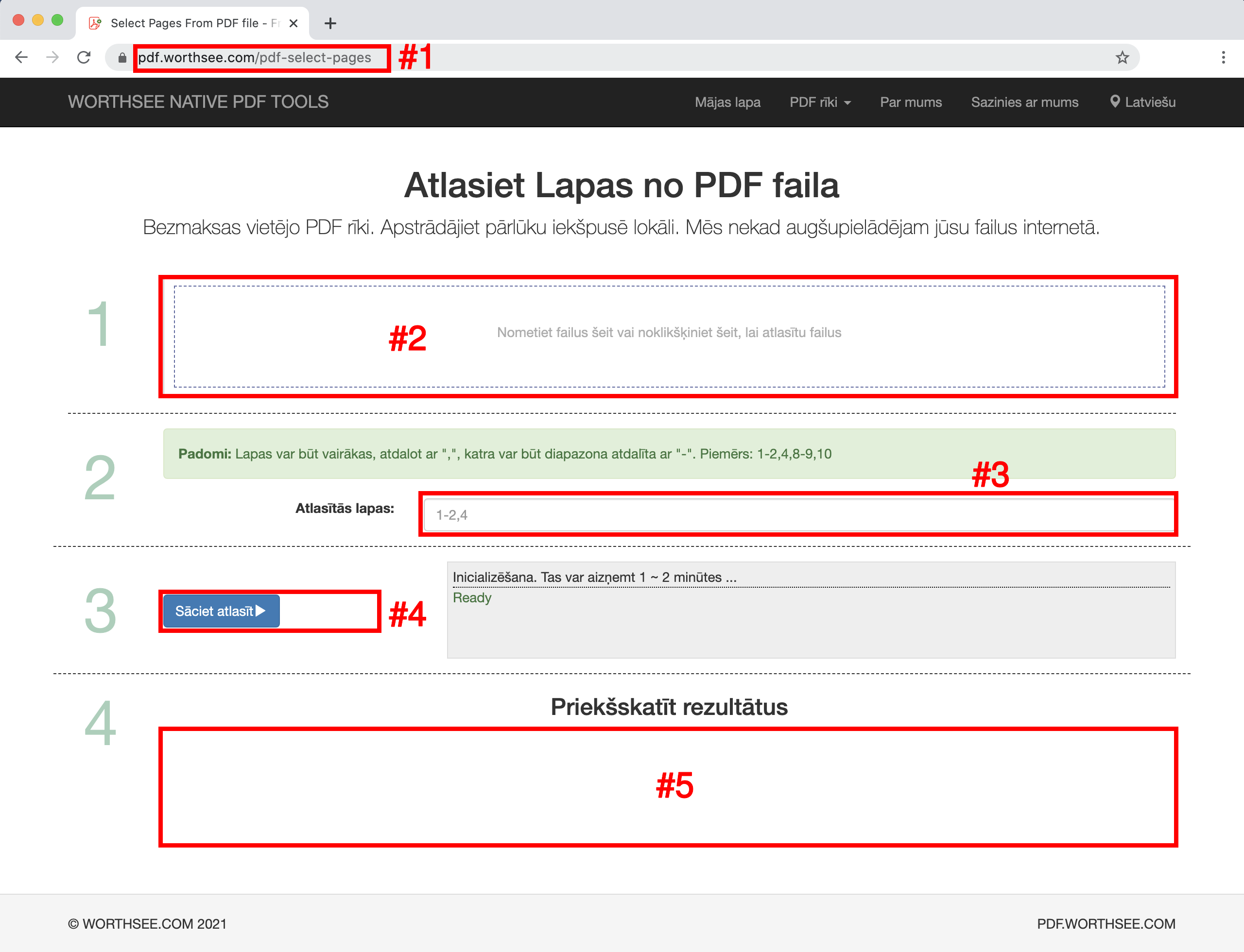
- Klikšķis apgabalā "Nometiet failus šeit vai noklikšķiniet šeit, lai atlasītu failus" (parādot kā apgabalā #2 augšējā attēlā) lai atlasītu PDF failus
- Varat arī vilkt un nomest failus šajā apgabalā
- Varat atlasīt tik daudz failu, cik vēlaties, un varat atlasīt tik reižu, cik vēlaties.
- Atlasītie faili tiks parādīti zem lodziņa #2 priekšskatījumam
- Iekš Atlasiet Pages apgabalā (parādot kā apgabalā #3 augšējā attēlā), ierakstiet, kuras lapas vēlaties paturēt ģenerētajos failos
- Var būt vairākas lappuses, atdalītas ar ",", katra var būt diapazons, atdalīts ar "-". Piemērs: 1-2,4,8-9,10
- Atlasītie PDF faili var būt vairāki, mēs visiem jūsu atlasītajiem failiem veiksim vienu un to pašu procesu
- Klikšķis pogu "Sāciet atlasīt" (parādot kā pogu #4 augšējā attēlā), var būt vajadzīgs zināms laiks, ja faili ir lieli
- Kad lappušu izvēle būs pabeigta, ģenerētais fails tiks parādīts attēlā redzamajā pozīcijā #5 (kā parādīts augšējā attēlā), un jūs varat vienkārši noklikšķināt uz tiem, lai lejupielādētu
- Lejupielādes saite tiks parādīta pēc veiksmīgas atlasīto failu apstrādes
- Mēs atbalstām arī pakotnē ģenerētos failus ZIP failā. Ja ir pārāk daudz ģenerētu failu, varat izmantot šo funkcionalitāti, lai tos iesaiņotu ZIP failā, lai lejupielādētu tikai vienu reizi, nevis noklikšķiniet vairākas reizes, lai visus lejupielādētu.
Izklaidējieties un ceru, ka šī apmācība palīdzēs
- Ja rodas kādas problēmas, lūdzu, ieskatieties mūsu FAQ lapas, ja tas nepalīdz, lūdzu, informējiet mūs Sazinies ar mums